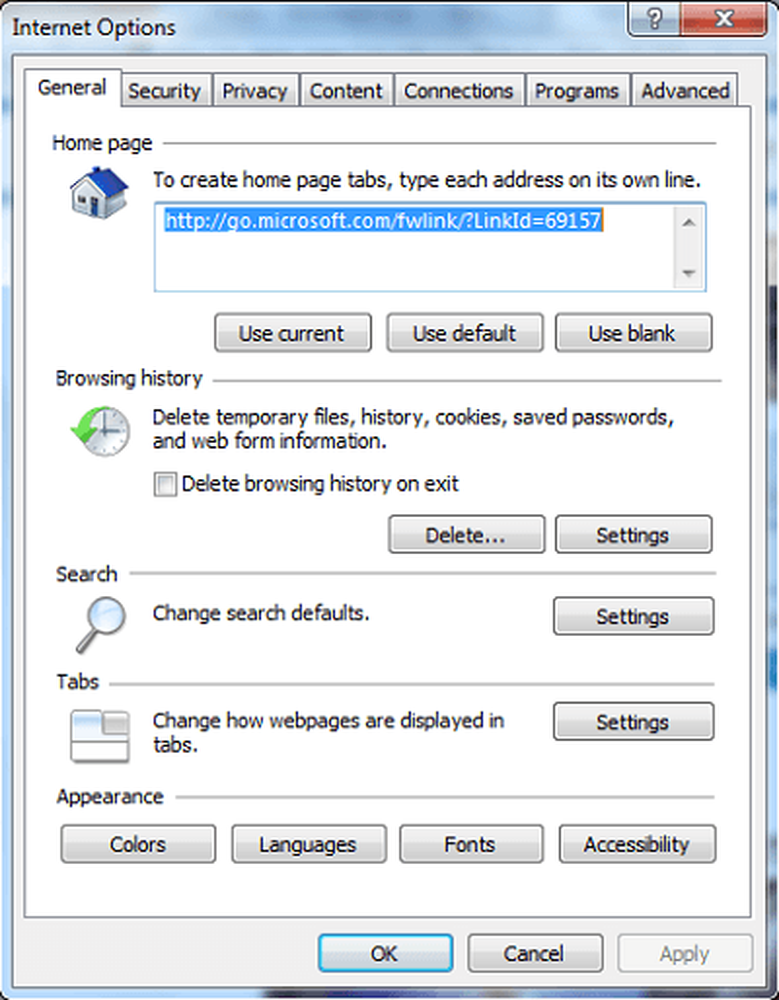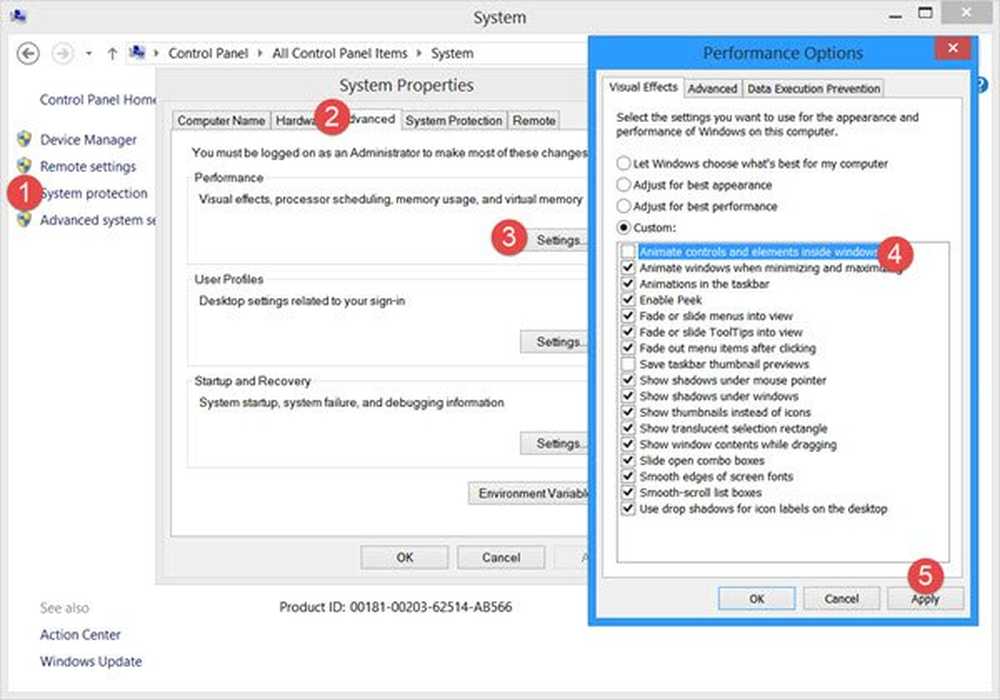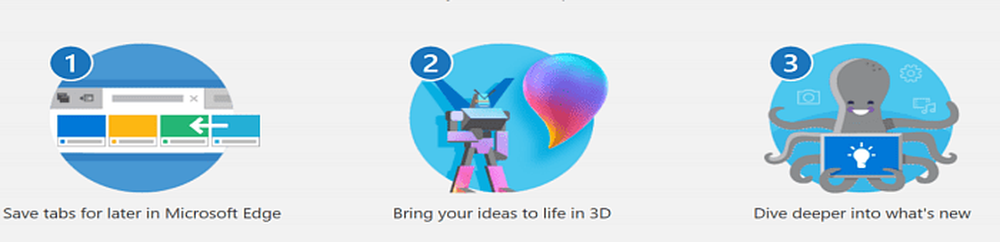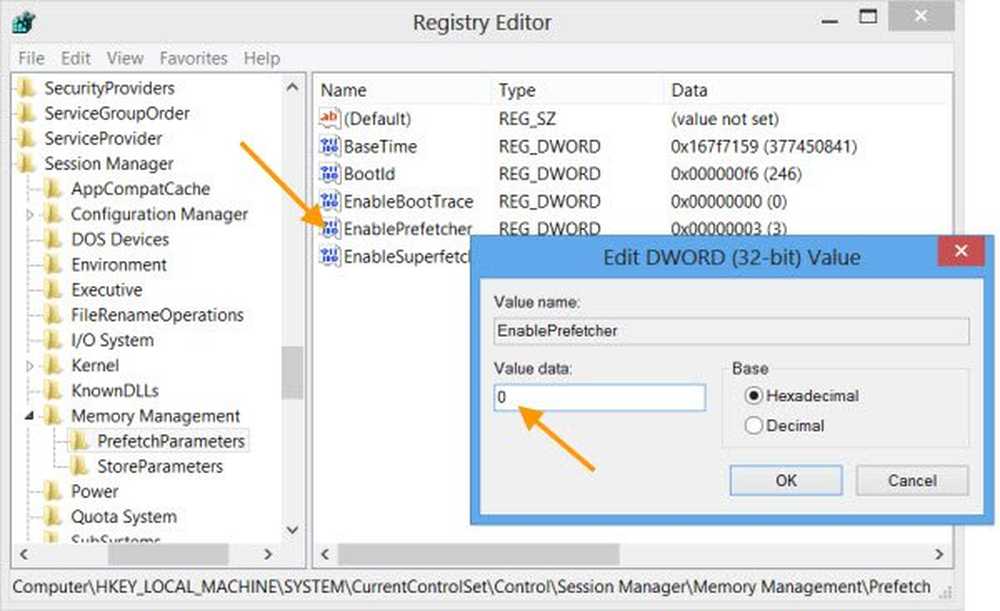Dezactivați setările de sincronizare în Windows 8 pentru mai mulți utilizatori, utilizând Editorul politicilor de grup
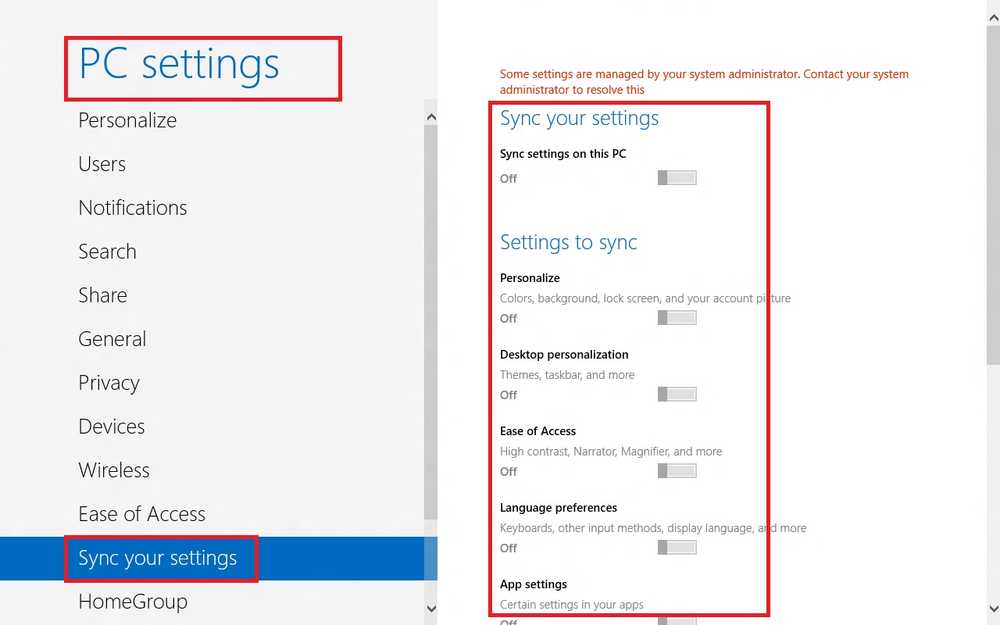
În trecut, am subliniat pașii pentru a configura setările PC Sync utilizând contul Microsoft. Dar, din anumite motive, dacă doriți să dezactivați setările de sincronizare pentru toți utilizatorii din Windows 8, o puteți face fie prin crearea unui cont local, fie prin dezactivarea sincronizării cu contul dvs. Microsoft. Acest lucru va schimba contul dvs. Microsoft în contul Local.
Acestea fiind spuse, dacă sunteți administrator de sistem, puteți utiliza Editorul politicii locale de grup pentru a dezactiva funcția de sincronizare Windows 8.
Pentru a face acest lucru, puteți urma pașii menționați în acest tutorial.
Activați, Dezactivați setarea de sincronizare în Windows 8
- Conectați-vă la Windows 8 ca administrator
- Apăsați Windows + C pentru a accesa Charm-bar și selectați "Apps".
- Apoi, tastați gpedit.msc și apoi apăsați pe Enter.
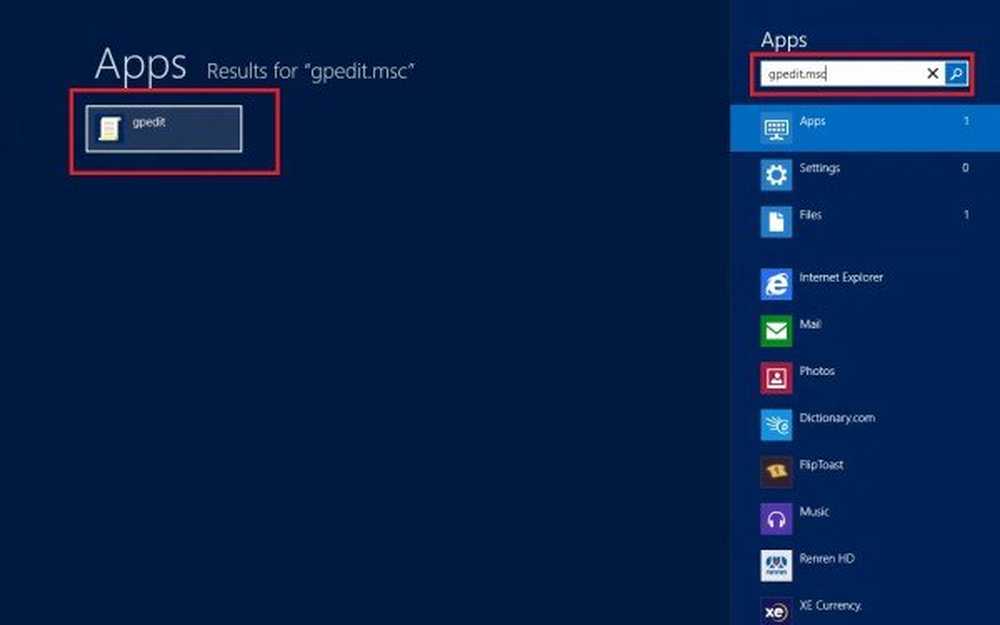
- Aceasta va deschide un editor local de politici de grup.
- Navigheaza catre Computer Configuration / Șabloane de administrare / Componente Windows iar în panoul din stânga căutați "Sincronizați setările dvs. opțiune.
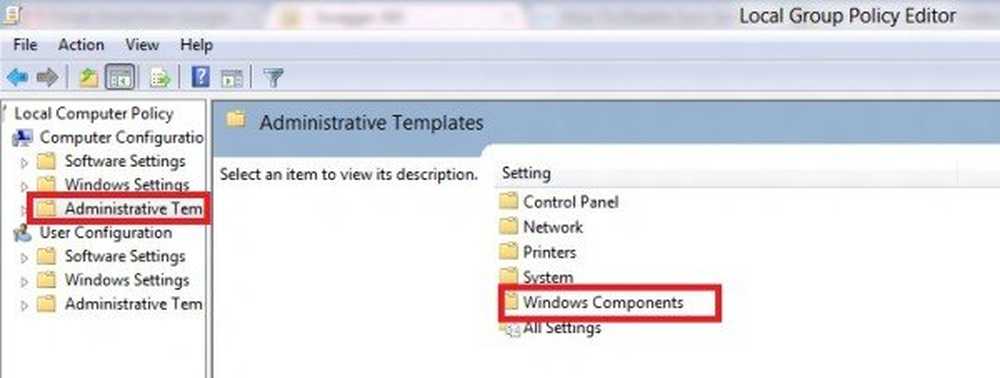
- Apoi, selectați opțiunea și veți observa o listă a politicilor de grup din panoul din dreapta, cum ar fi (Nu sincronizați parolele, Nu sincronizați setările aplicației, Nu sincronizați setările browserului etc.).
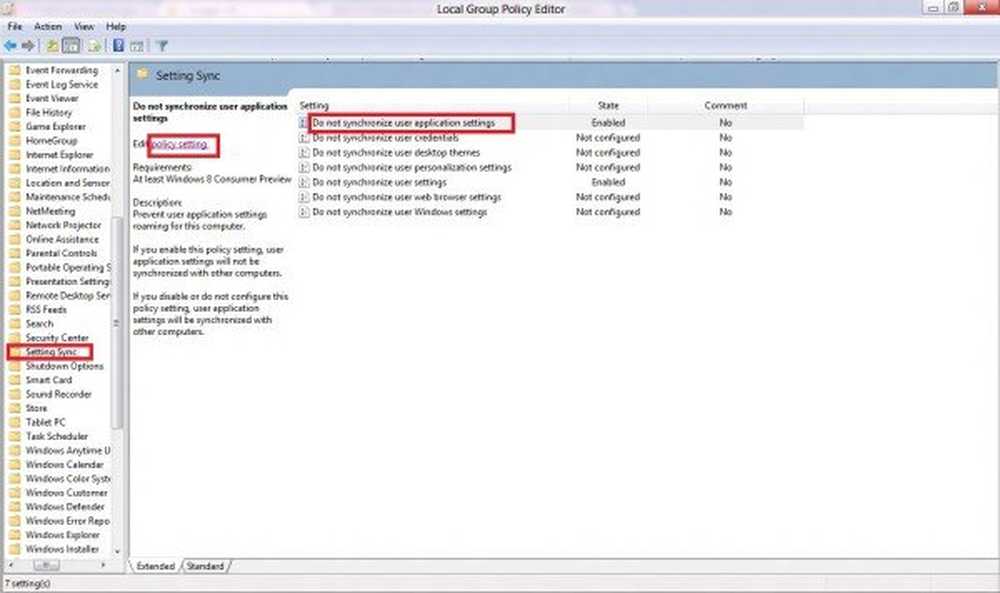
- Alături de aceste opțiuni veți găsi opțiunea "Modificați setarea politicii".
- Faceți dublu clic pe opțiune pentru a deschide panoul de setări.
- O fereastră nouă va apărea pe ecranul computerului, de unde veți putea schimba setarea politicii.
- Sub el, veți găsi 3 opțiuni: Nu este configurată, activată și dezactivată. Alegeți "Activat" din listă și faceți clic pe "OK". Dacă doriți să aflați efectul fiecărei opțiuni, selectați opțiunea individuală și citiți descrierea acesteia în secțiunea "Ajutor".
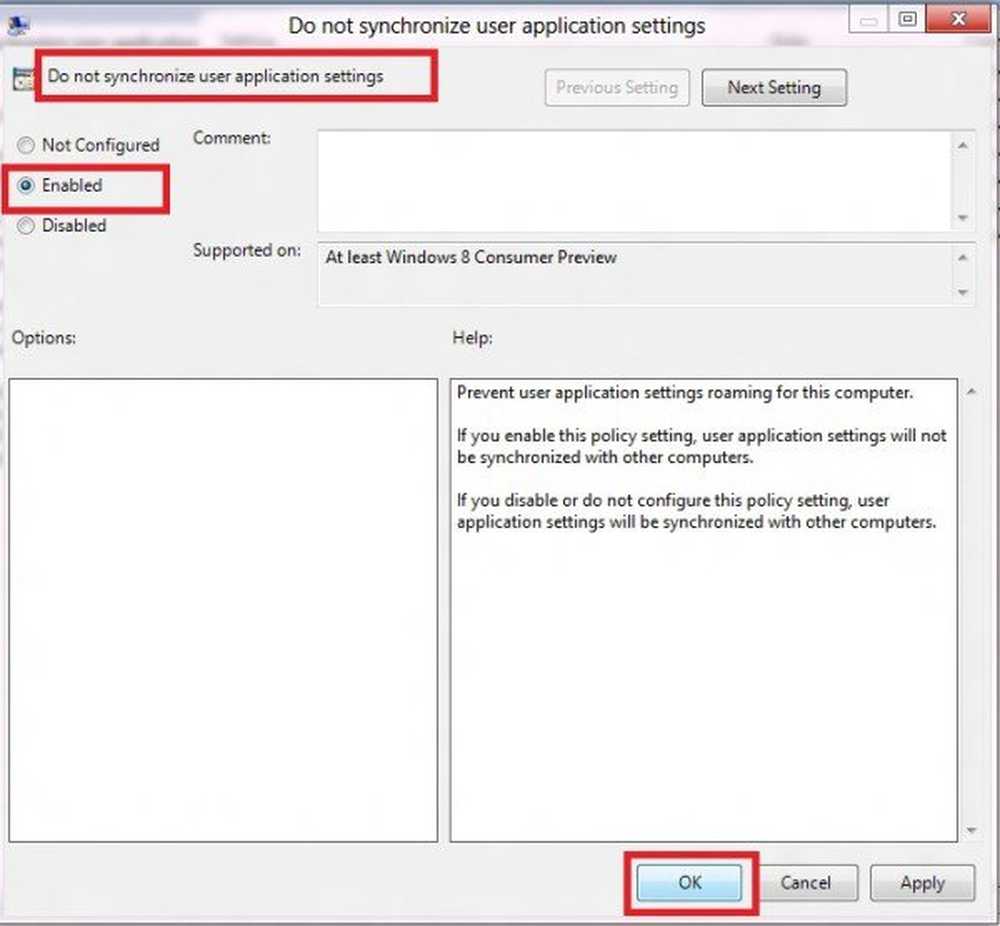
- De asemenea, schimbați setările de politică ale altor elemente, aparținând grupului "Sincronizați setările".
- După ce ați dezactivat toate setările de politică referitoare la sincronizare, alți utilizatori de PC-uri nu vor putea schimba setările de sincronizare din fereastra Setări PC.
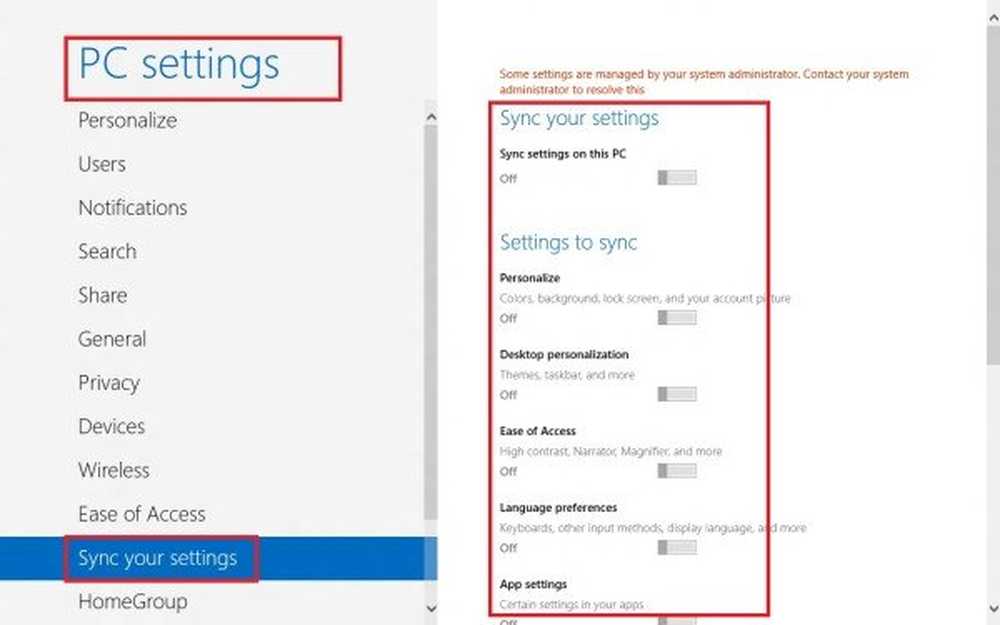
Pentru ao activa înapoi, trebuie să alegeți opțiunea Not Configured.
Sper că ați găsit postul util!